
ヘルプ:ルーム画面
ルーム機能をご紹介します。
右上のプロフィールアイコン -> コミュニティ または、マイページ -> コミュニティー -> [任意のルーム]に入る から入室できます。
ルーム
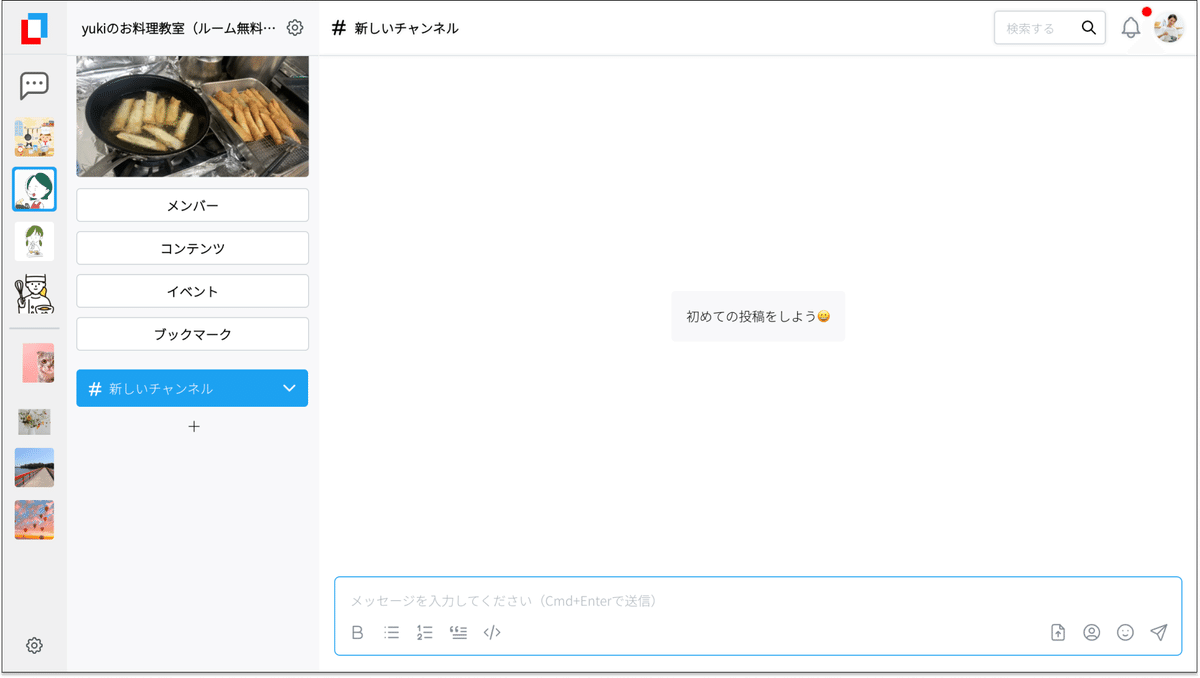
ルームは、ゲストや参加メンバーとメッセージでコミュニケーションすることができます。
またイベントやメンバー向けコンテンツの提供が行われます(開発中)。
ルームの切り替え

左側のサイドバーにルームアイコンが表示されます。
区切り線より上が自分のルーム、下が参加している他ユーザーのルームです。
これらのアイコンをクリックすることで表示するルームを切り替えができます。
アイコンはルーム設定で設定した画像が表示されます。また未読投稿がある場合は、ルームアイコン右上に未読サインが表示されます。
ルームからルームランディングページを開く

ルーム画面左上のルーム名をクリックするとルームランディングページへ遷移します。
チャンネルの追加
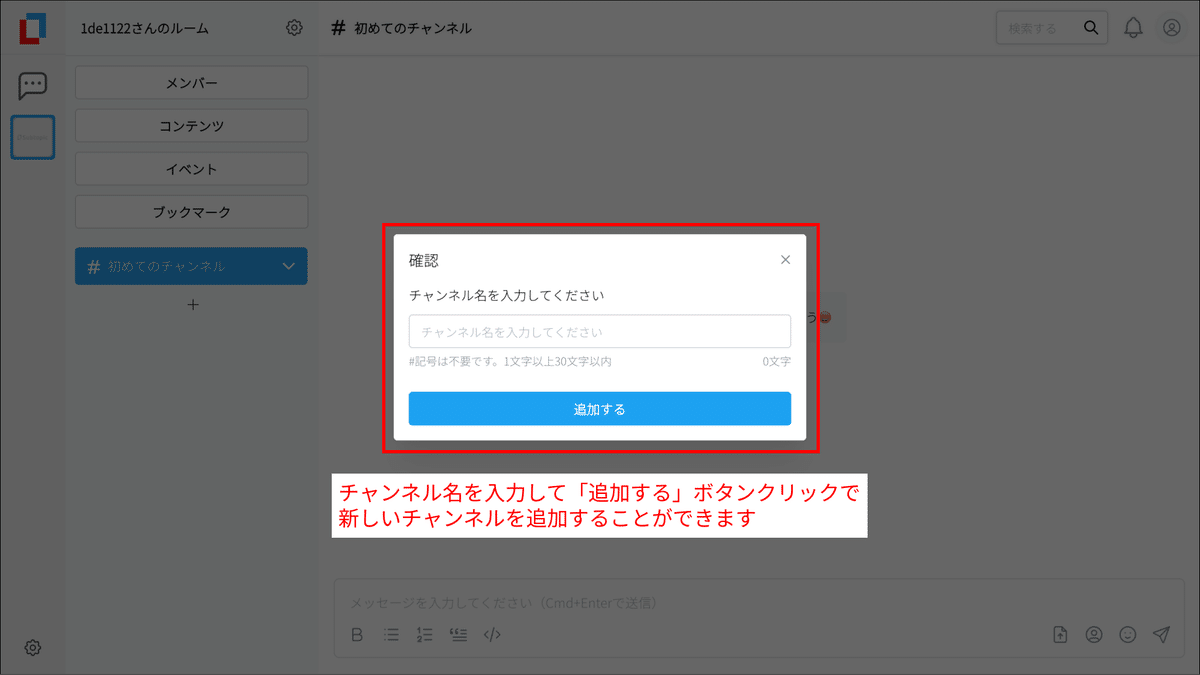
チャンネルエリアのプラスボタンをクリックすることでチャンネルを追加できます。表示される入力フォームにチャンネル名を入力し、「追加する」ボタンをクリックしてください。
チャンネル追加、削除、説明の設定はルーム設定からも行うことができます。
チャンネルへの投稿

タイムライン下にある入力ボックスから行います。
ボールドや箇条書き、番号付きリスト、引用、コードなどの装飾が可能です。
画像などファイルはチャットエリアへドラッグアンドドロップで添付することもできます。
投稿に対し、絵文字でのリアクションやブックマーク、投稿の削除は投稿個別のメニューから行います。メニューは…アイコンクリックで表示されます。
サブパネル
ルームのメッセージ表示エリアは、左右に2分割する形でサブパネルを開くことができます。サブパネルにはメンバー一覧、ブックマーク一覧、スレッドへの返信、メンバー専用コンテンツ、イベント・チケットが表示されます。
スレッドによる返信
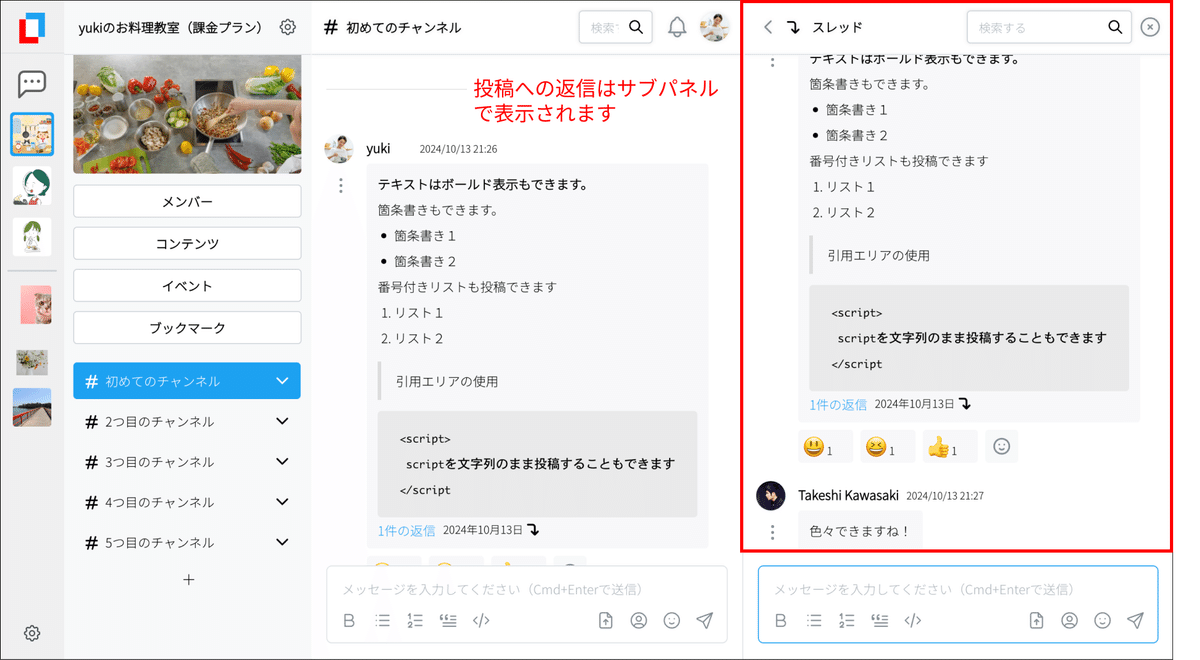
投稿に返信があると青文字で「○件の返信」のリンクが表示されます。クリックでサブパネルにスレッド表示されます。
メンション機能

メンション通知付きで投稿することができます。
メッセージ入力ボックスで「@」を入力するか、人物アイコンをクリックするとメンバーリストが表示されます。
絵文字機能
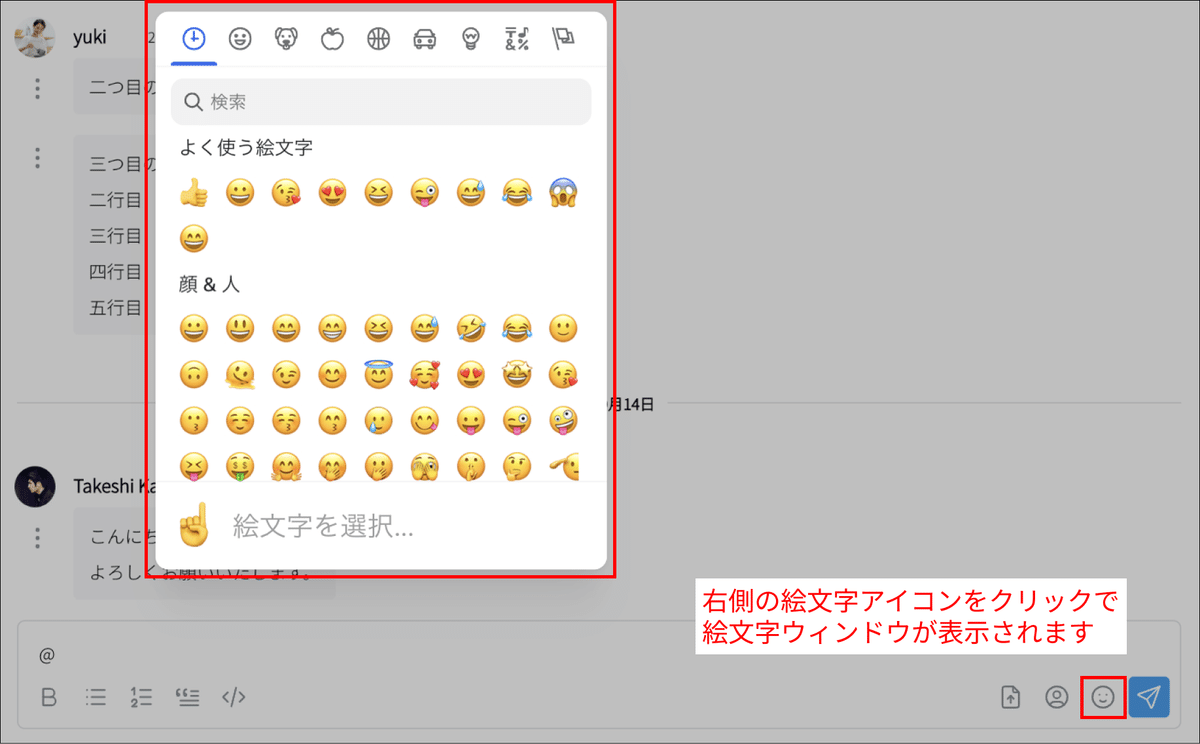
絵文字を入力できます。
メッセージ入力ボックス右側の絵文字アイコンのクリックで絵文字ウィンドウが表示されますので、投稿する絵文字をクリックしてください。
チャンネルメニュー
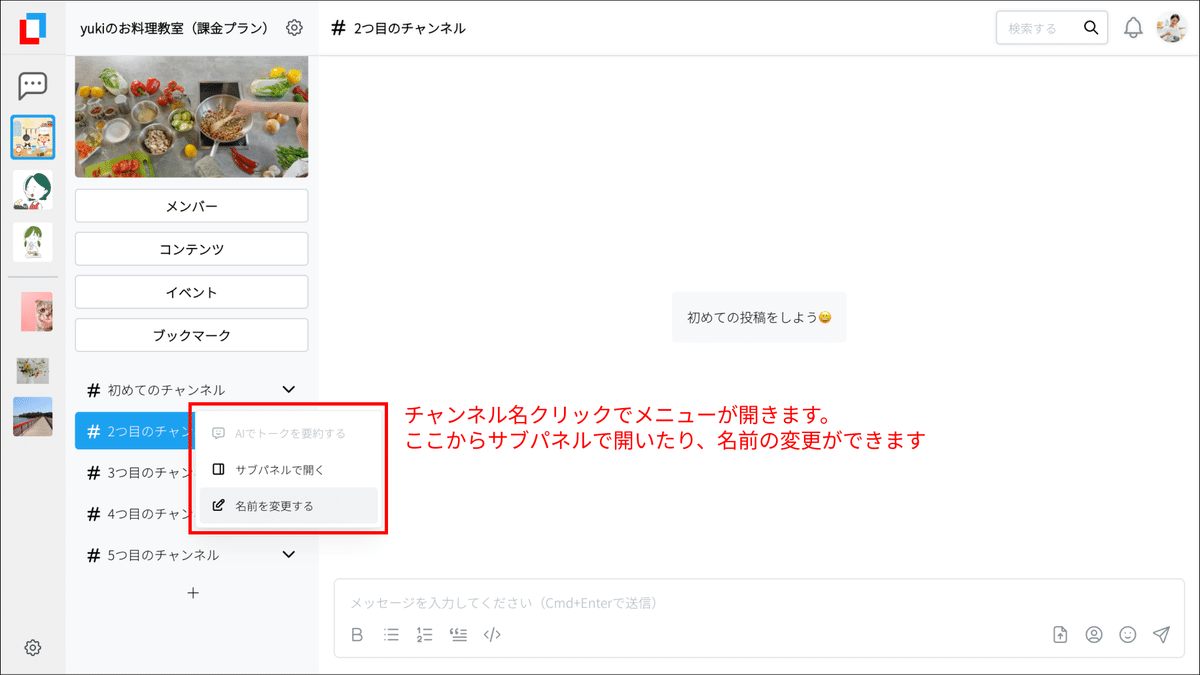
チャンネル名をクリックするとチャンネルメニューが表示されます。「サブパネルで開く」をクリックすると、該当するチャンネルがサブパネルにも表示されます。この状態で他のチャンネルをクリックすることで、ふたつのチャンネルを同時に表示することもできます。
「名前を変更する」クリックで、チャンネル名変更フォームが表示されます。
ブックマーク機能
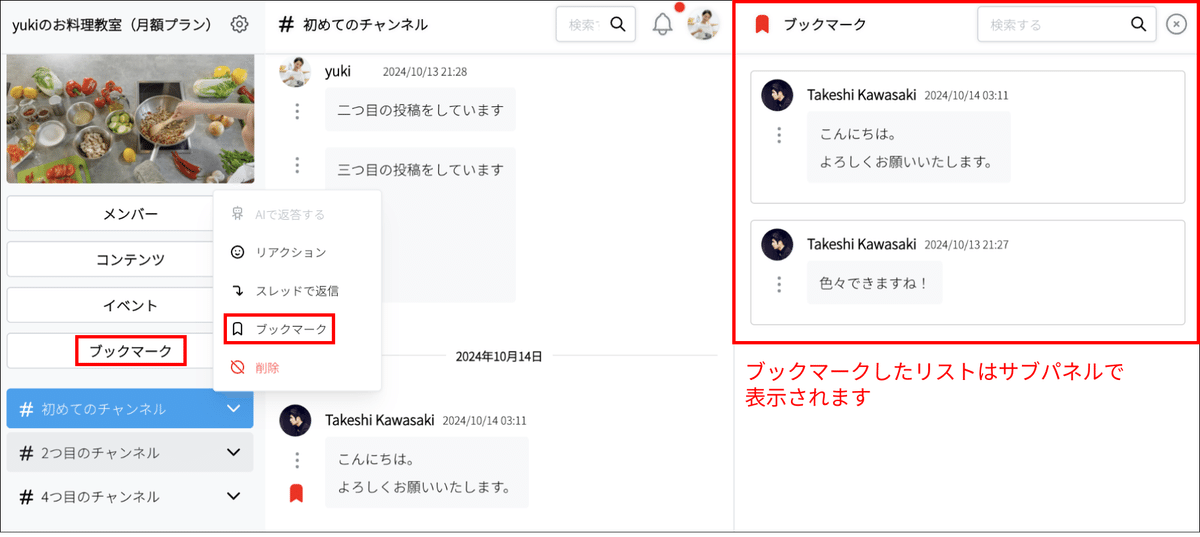
各メッセージをブックマークできます。
ブックマークしたいメッセージ左側の…アイコンをクリックし、メニューから「ブックマーク」をクリックします。ブックマークしたメッセージには、赤いリボンアイコンが表示されます。また、ルーム左の「ブックマーク」メニューをクリックすると、サブパネルに対象ルームでのブックマークの一覧が表示されます。
チャンネル説明
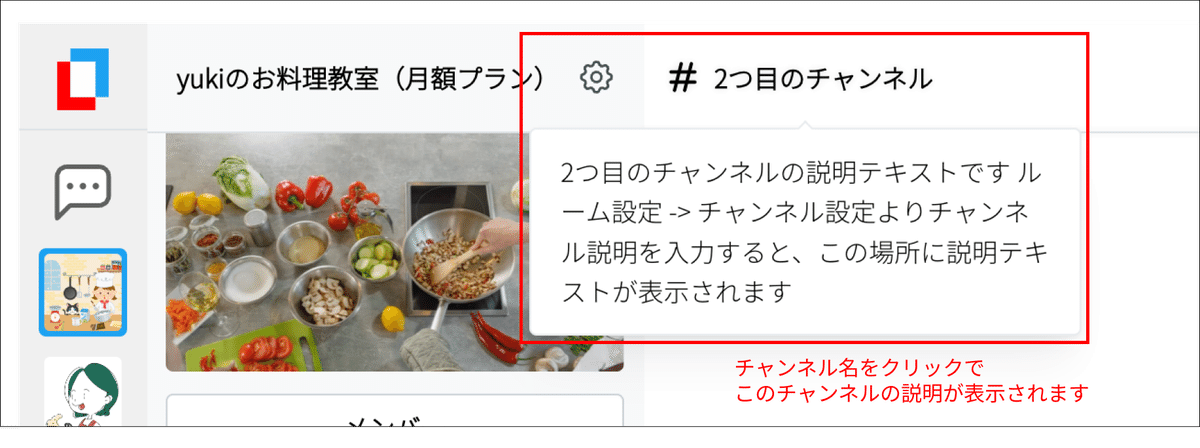
チャンネル名をクリックするとチャンネル説明が表示されます。
チャンネル説明はルーム設定のチャンネルからチャンネル個別に設定することができます。チャンネルごとの運用方針などを入力しておくと良いでしょう。
メンバー一覧

「メンバー」をクリックすると、ルームの参加メンバーがサブネルに表示されます。ログイン中のユーザーは緑色のアイコンが表示されます。
一括メッセージの送信

メンバー一覧を開き、上部にある吹き出しアイコンをクリックすると、一括メッセージ機能が利用できます。選択したメンバーへの一括でダイレクトメッセージを送信できます。
複数チャンネル表示
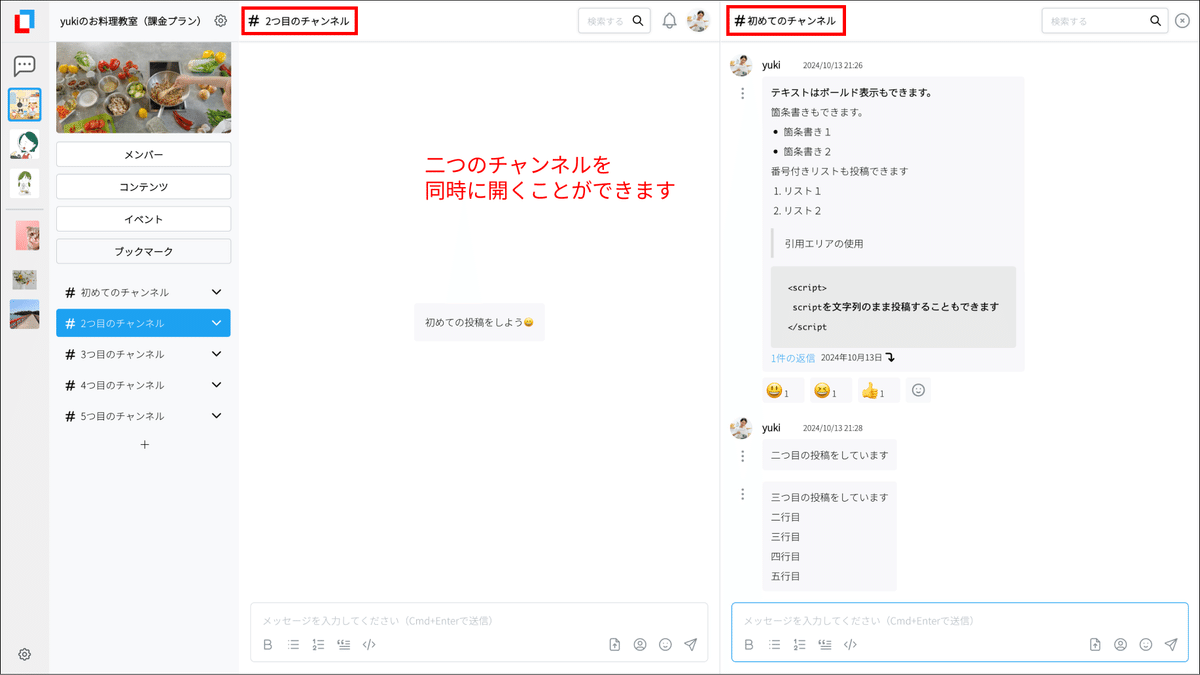
対象チャンネルのチャンネルメニューから「サブパネルで表示」で2つのチャンネルを同時に表示できます。
メンバープロフィールの表示

メンバープロフィールを設定しているルームでは、各メンバーが用意された項目ごとにプロフィールを設定できます。ルーム内の各メンバーアイコンクリックから、プロフィールの編集やプロフィールの閲覧ができます。
Subtopic はこちらから👇
